如何删除Word文档中的分页符、分节符
Word是现在十分常用的文件类型之一,有些新用户不知道如何删除文档中的分页符、分节符,接下来小编就给大家介绍一下具体的操作步骤。
具体如下:
1. 首先第一步先打开电脑中的Word文档,接着根据下图所示,依次点击【开始-显示编辑标记】选项,然后将自动显示分页符、分节符。

2. 第二步根据下图所示,选中分页符、分节符。
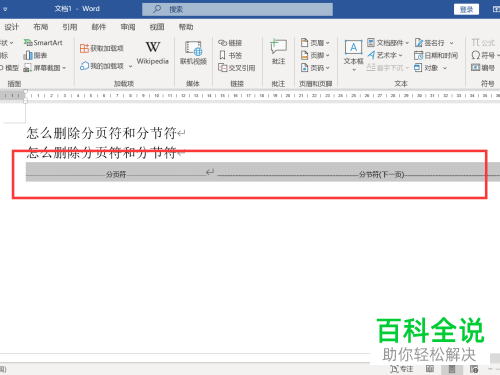
3. 最后按下【Del】键,根据下图所示,成功删除分页符、分节符。
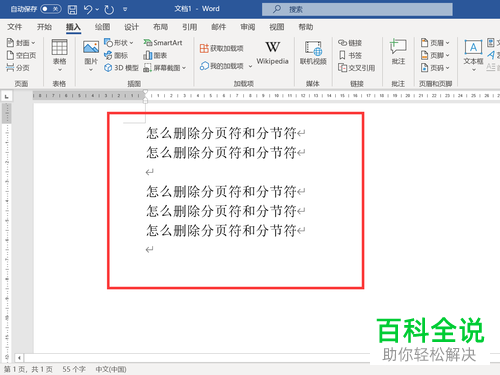
以上就是如何删除Word文档中的分页符、分节符的方法。
赞 (0)
Word是现在十分常用的文件类型之一,有些新用户不知道如何删除文档中的分页符、分节符,接下来小编就给大家介绍一下具体的操作步骤。
1. 首先第一步先打开电脑中的Word文档,接着根据下图所示,依次点击【开始-显示编辑标记】选项,然后将自动显示分页符、分节符。

2. 第二步根据下图所示,选中分页符、分节符。
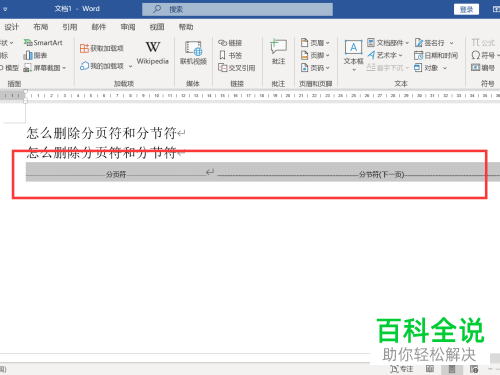
3. 最后按下【Del】键,根据下图所示,成功删除分页符、分节符。
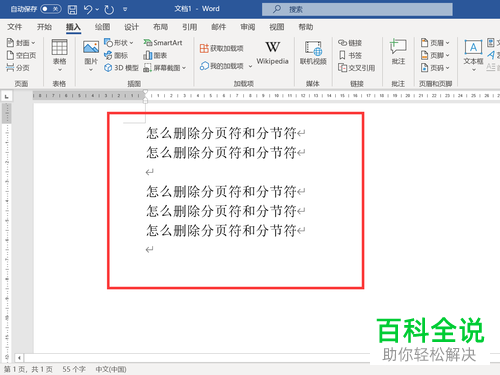
以上就是如何删除Word文档中的分页符、分节符的方法。